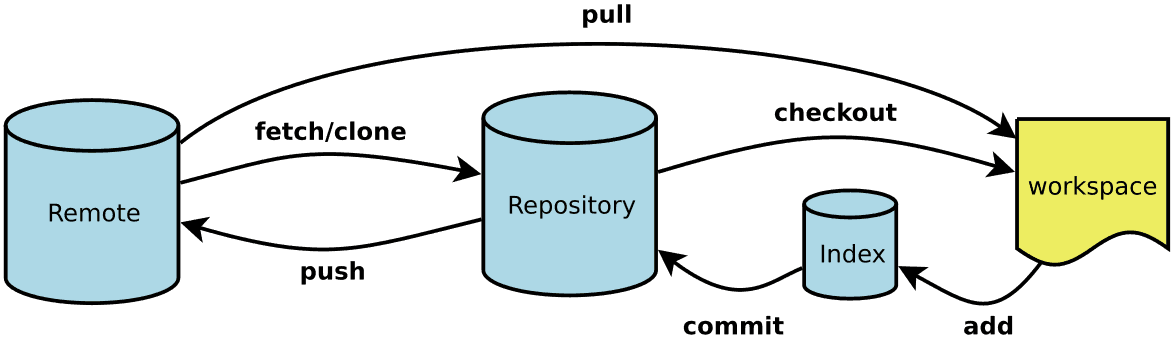
一、新建代码库
1 | 在当前目录新建一个Git代码库 |
二、配置
1 | # 显示当前的Git配置 |
三、增加/删除文件
1 | # 添加指定文件到暂存区 |
四、代码提交
1 |
|
五、分支
1 | # 列出所有本地分支 |
六、查看信息
1 | 显示有变更的文件 |
七、远程同步
1 | # 下载远程仓库的所有变动 |
八、撤销
1 | # 恢复暂存区的指定文件到工作区 |
九、合作开发
- 首先在Github上创建一个仓库,并为你的队员们分别创建一个分支
- 假如现在我的项目上有develop、master、xiaoming、wanghao四个分支
- 现在使用git branch 会显示只有一个master分支
1 | $ git branch |
- 现在要将你的分支跟develop分支拉到你的本地
1 | # 拉自己的分支 |
- 然后再次执行git branch 就会发现有三个分支了
1 | $ git branch |
- 接着切换到自己的分支
1 | $ git checkout wanghao |
- 将 develop 分支上的东西拉到本地
1 | $ git pull origin develop |
- 提交到自己的Github仓库
1 | $ git push origin wanghao |
合并项目
- 首先将你自己所写的代码上传到你的分支,即
1 | $ git add . |
- 再切换到 develop 分支上
1 | $ git checkout develop |
- 将自己分支与dev分支合并
1 | $ git merge wanghao |
- 与线上dev分支同步(拉取线上dev分支)
1 | $ git pull origin develop |
解决冲突
- 当你执行完上面的操作后,会发现本地多了好多莫名其妙的东西:
1 | <<<<<<< HEAD # 当前更改 |
Git用<<<<<<<,=======,>>>>>>>标记出不同分支的内容
处理好这些冲突之后,就可以提交到develop分支上了
1 | $ git add . |
- 最后切换回你的分支上继续开发
1 | $ git checkout wanghao |
常见错误
- git 在pull或者合并分支的时候有时会遇到这个界面。可以不管(直接下面3,4步),如果要输入解释的话就需要:
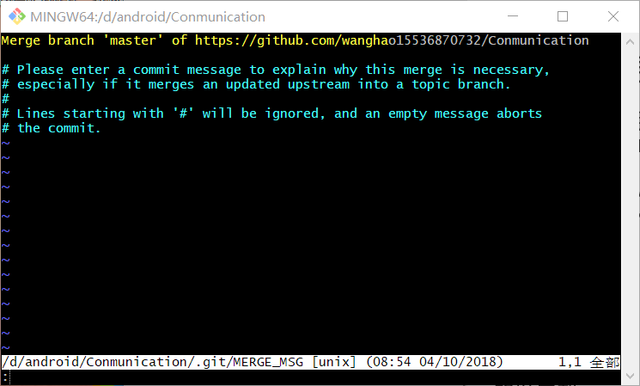
- 1.按键盘字母 i 进入insert模式
- 2.修改最上面那行黄色合并信息,可以不修改
- 3.按键盘左上角”Esc”
- 4.输入”:wq”,注意是冒号+wq,按回车键即可